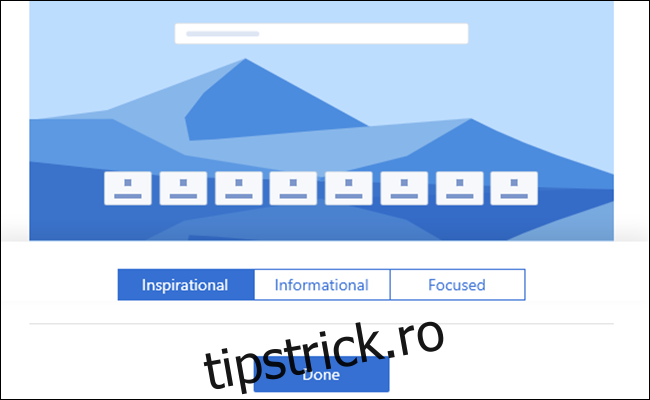Microsoft a anunțat în decembrie anul trecut că va muta Edge la motorul de randare Chromium. Build-urile scurse au apărut pe web acum câteva săptămâni, dar acum puteți încerca o versiune oficială de la Microsoft. Iată cum să-l configurați.
Actualizare: Microsoft a lansat versiunea finală, stabilă, a noului Microsoft Edge pe 15 ianuarie 2020. Descărcați-l aici. Microsoft intenționează să instaleze automat browserul pe computerele cu Windows 10 prin Windows Update în curând.
La revedere EdgeHTML, salut EdgeChromium
Când Microsoft a anunțat că va opri funcționarea pe EdgeHTML și va trece browserul Edge pe Chromium, am avut multe întrebări. Unele, ca și cum schimbarea ar însemna obținerea suportului pentru extensiile Chrome, au primit răspuns destul de rapid. Dar marea întrebare a fost: „Când îl putem încerca?” Microsoft a deschis un Pagina insider pentru a solicita actualizări, dar astăzi, înaintea oricăror e-mailuri pe care le-am văzut, puteți descărcați o versiune oficială de la Microsoft.
Rețineți că cele două opțiuni în acest moment sunt o versiune Dev (care se actualizează săptămânal) și o versiune Canary (care se actualizează zilnic). Opțiunea beta, care va fi cea mai stabilă și se actualizează la fiecare șase săptămâni, nu este disponibilă. Probabil că ar trebui să ții cont de asta și să nu folosești acest browser pentru nimic important. În testele noastre foarte timpurii, cel puțin pare suficient de stabil pentru navigarea obișnuită.
De asemenea, afirmă Microsoft pe blogul său că acesta este doar pentru Windows 10 pe 64 de biți pentru moment. Ei promit suport pentru alte platforme, cum ar fi Windows 7, Windows 8.1, macOS și alte canale, precum Beta și Stable mai târziu.
Cum se instalează și se începe
Instalarea noului browser Edge este o chestiune destul de simplă. Îndreptați-vă spre Site-ul de descărcare al Microsoftși alegeți un canal. Alegeți Dev Channel pentru o opțiune mai stabilă, Canary pentru bleeding Edge și o primă privire asupra noilor funcții și probabil noi erori.
După ce ați instalat, vi se va solicita să alegeți un nou stil de pagină cu filă. Acest lucru este similar cu noile opțiuni de articole de pe Edge tradițional, iar dacă nu doriți să fiți bombardat cu știri de la MSN sau imagini fanteziste, alegeți opțiunea focalizată.
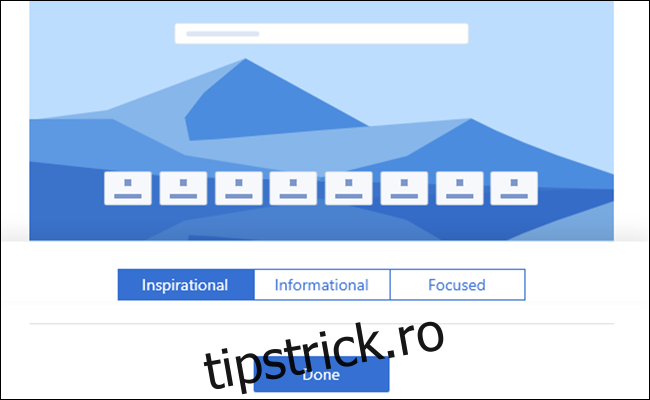
Apoi, puteți importa date din alte browsere. Faceți clic pe mai multe opțiuni din colțul din dreapta sus (care arată ca trei puncte orizontale), apoi faceți clic pe setări.
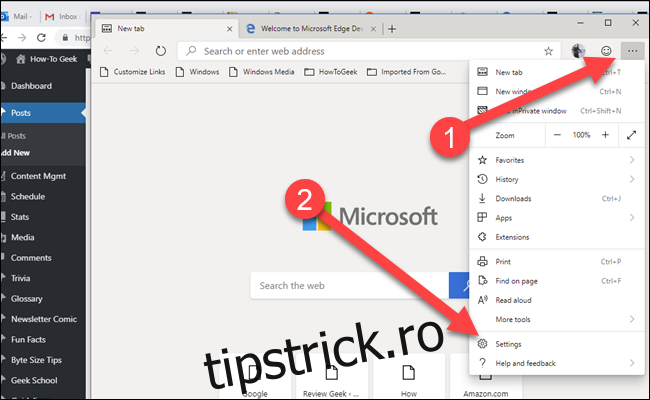
Apoi faceți clic pe opțiunea „Date importante de browser” de sub profilul dvs.
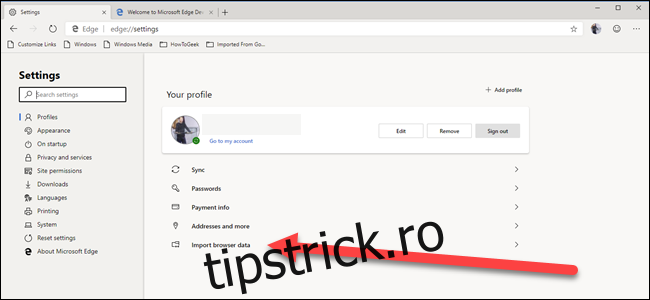
Alegeți browserul din care doriți să importați (cum ar fi Chrome, Firefox sau Edge), apoi ce date doriți să importați.
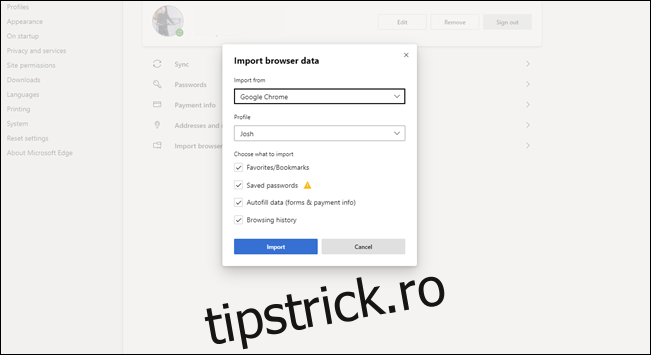
Instalarea extensiilor este o chestiune similară. Faceți clic pe mai multe opțiuni (cele trei puncte orizontale), apoi pe Extensii.
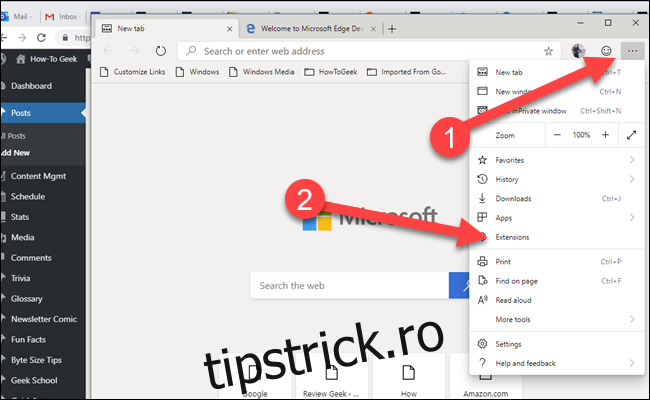
Căutarea nu funcționează în această versiune actuală, așa că faceți clic pe opțiunea „Obțineți extensii din Microsoft Store”.
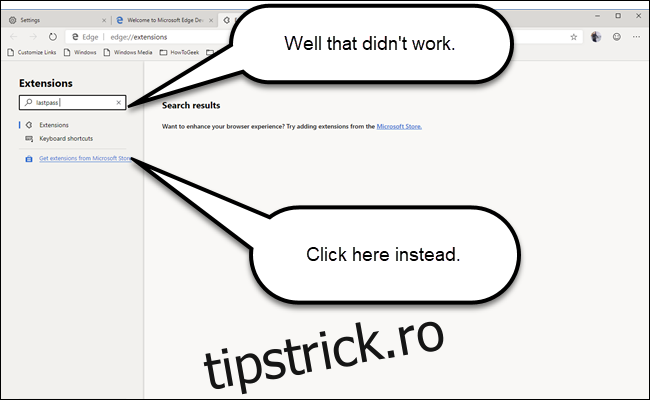
În loc de aplicația Microsoft Store, se va deschide o nouă filă. Va trebui să detaliați manual extensia, categoriile din stânga vă vor ajuta totuși.
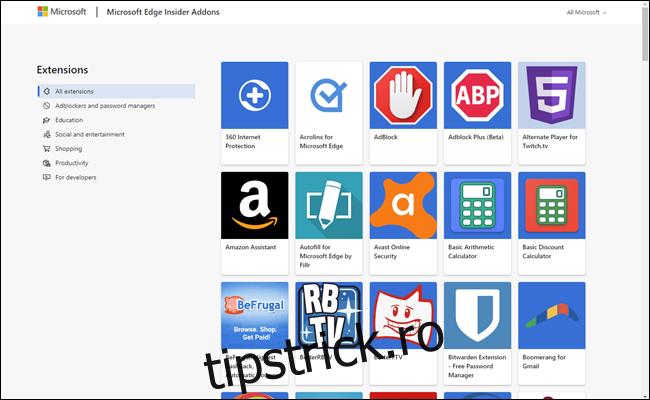
Și ești gata să pleci. Următorul pas este să vă conectați la Twitter și să declarați că „se simte mai rapid” cu un hashtag Edge Chromium. (Este aproape același browser ca Google Chrome, așa că ne îndoim că există o diferență uriașă în ceea ce privește performanța sau utilizarea memoriei.)